
Bazıları için Nexus 7 ile ilgili birkaç olumsuz noktadan biri, büyük bir yerleşik depolama alanının olmamasıdır. Gerçekten de, Max Payne veya The Amazing Spider Man gibi en son büyük isim oyunlarına bakmak hayal kırıklığını daha da artırıyor. 1 GB'ı aşan ve hatta 2 GB'a yaklaşan oyunlar ile müzik ve videolar için çok fazla yer kalmıyor.
Hiç kuşkunuz olmasın, microSD kart eksikliğini tartışmak için burada değiliz. Neyse ne. Ancak burada tartışmak istediğimiz konu, Nexus 7'nizle flash sürücü gibi bir USB yığın depolama cihazını kullanmanın bir yoludur. Mola verin ve bir göz atın.
Yetenek orada, ancak kutunun dışında onu kullanamazsınız. Ancak kök erişimiyle çoğu şey mümkündür. Birçok uzun vadeli Android kullanıcısı, Stickmount adlı bir uygulamaya zaten aşina olabilir. Onlardan özür diliyor ve sadece şunu söylüyoruz. Stickmount, Nexus 7 ile mükemmel şekilde çalışır ve Jöle fasulye şekerleme.
Bu konuda yeni olan herkese adım adım yol göstereceğiz. Öncelikle, kökün yanı sıra ayrıca bir USB OTG
kablo. Bunun ne olduğundan emin değil misiniz? Esasen, cihaza takılan bir microUSB portu ve flash sürücünüzü takabileceğiniz bir USB soketi veya isterseniz bir fare veya klavye içeren bir adaptördür. Burada kullanacağımız gibi ASTRO veya Solid Explorer Beta gibi bir tür dosya tarayıcıya da ihtiyacınız olacak.Ardından, Play Store'a gitmeniz ve aşağıdaki Stickmount - indirme bağlantılarının bir kopyasını indirmeniz gerekir. Stickmount'u çalıştırdığınızda, aşağıda görülen ekranla karşılaşacaksınız.

USB sürücülerinizi bir masaüstü bilgisayarda olduğu gibi bağlayacağınız ve çıkaracağınız yer burası olduğundan "bağlar" etiketli bölüm anahtardır. Uygulama sihrini uygulayacak ve dosyalarınızı tabletinizde kullanabileceksiniz.
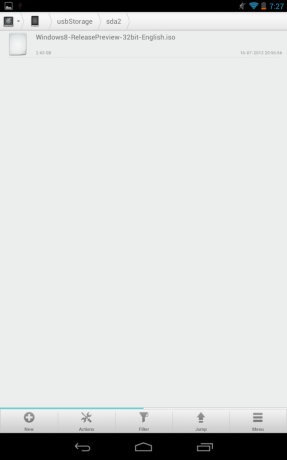
Buradan, tercih ettiğiniz dosya tarama uygulamasına geçmeniz gerekecek. 'Sdcard' olarak etiketlenmiş klasöre gitmeniz ve 'USB depolama' adı verilen bir klasöre ulaşana kadar aşağı kaydırmanız gerekir. O Bu klasörde USB sürücünüzde bulunan dosyaları ve klasörleri bulacaksınız - burada Windows 8 .iso ile gösterilen dosya. Sizi temin ederim ki bunu Nexus 7 cihazımda taşımıyorum!
Ve gerçekten hepsi bu kadar. Oradan, tabletin kendisinde sakladığınız gibi dosyaları başlatın. Bu özellikle zarif bir çözüm değil, ancak taşımak istediğiniz geniş bir müzik ve film koleksiyonunuz varsa, o zaman kesinlikle yararlı olabilir.
İndir: Stickmount

Bunlar, her fiyata satın alabileceğiniz en iyi kablosuz kulaklıklardır!
En iyi kablosuz kulaklıklar rahattır, harika ses çıkarır, çok pahalı değildir ve cebe kolayca sığar.

PS5 hakkında bilmeniz gereken her şey: Çıkış tarihi, fiyatı ve daha fazlası.
Sony, PlayStation 5 üzerinde çalıştığını resmen onayladı. Şimdiye kadar bildiğimiz her şey burada.

Nokia, 200 doların altında iki yeni bütçe Android One telefonunu piyasaya sürdü.
Nokia 2.4 ve Nokia 3.4, HMD Global'in bütçeye uygun akıllı telefon serisinin en son eklemeleridir. Her ikisi de Android One cihazı olduklarından, üç yıla kadar iki büyük işletim sistemi güncellemesi ve düzenli güvenlik güncellemeleri almaları garanti edilir.

Lenovo Chromebook Duet'iniz için en sağlam ekran koruyucuları.
Harika bir ekran koruyucuyla Lenovo Chromebook'unuzu elementlerden koruyun. Çizilmez ve mat yüzey koruyucular dahil ihtiyaçlarınıza en uygun olanı bulun.
